Cum se salvează o singură foaie de lucru într-un registru de lucru în Excel?
Când utilizați Excel, este ușor să salvați o singură foaie de lucru dintr-un registru de lucru ca un nou fișier Excel. Dar ce se întâmplă dacă păstrați o singură foaie de lucru și ștergeți celelalte foi de lucru din registrul de lucru? Acest articol vă va arăta cum să salvați o singură foaie de lucru ca un nou fișier Excel și apoi să ștergeți foile de lucru inactive din registrul de lucru curent.
Salvați o singură foaie de lucru ca fișier Excel nou cu Mutare sau Copiere
Salvați o singură foaie de lucru în registrul de lucru curent cu VBA
Salvați o singură foaie de lucru în registrul de lucru curent cu un singur clic
Salvați o singură foaie de lucru ca fișier Excel nou cu Mutare sau Copiere
Mutați sau copiați utilitatea caracteristicii Excel vă ajută să salvați cu ușurință o anumită foaie de lucru ca un fișier Excel nou. Puteți face după cum urmează.
1. Faceți clic dreapta pe fila de foaie (foaia de lucru pe care trebuie să o salvați ca fișier nou) în bara de file de foaie, apoi faceți clic pe Mutați sau copiați.

2. În Mutați sau copiați caseta de dialog, selectați (carte noua) de la A rezerva lista derulantă, verificați Creați o copie , apoi faceți clic pe OK buton. Vedeți captura de ecran:

3. Apoi foaia de lucru specificată este mutată într-un nou registru de lucru creat, vă rugăm să salvați manual acest registru de lucru.
Salvați o singură foaie de lucru în registrul de lucru curent cu VBA
Dacă doriți să ștergeți toate foile de lucru și să salvați doar o anumită foaie de lucru în registrul de lucru curent, următorul cod VBA vă poate ajuta.
1. presa Alt + F11 simultan pentru a deschide Microsoft Visual Basic pentru aplicație fereastră.
2. În Microsoft Visual Basic pentru aplicație fereastră, faceți clic pe Insera > Module. Apoi copiați și lipiți mai jos codul VBA în fereastra Module.
Cod VBA: ștergeți toate foile, cu excepția uneia din registrul de lucru curent
Sub DeleteSheets1()
Dim xWs As Worksheet
Application.ScreenUpdating = False
Application.DisplayAlerts = False
For Each xWs In Application.ActiveWorkbook.Worksheets
If xWs.Name <> "test" Then
xWs.Delete
End If
Next
Application.DisplayAlerts = True
Application.ScreenUpdating = True
End Subnotițe: în cod, „test”Este numele foii de lucru pe care trebuie să îl păstrăm numai în registrul de lucru curent. Vă rugăm să îl modificați cu numele foii de lucru.
3. Apăsați tasta F5 pentru a rula codul. Apoi, puteți vedea toate foile de lucru din registrele de lucru curente sunt șterse, dar cea specificată. Și apoi salvați registrul de lucru după cum aveți nevoie.
Salvați o singură foaie de lucru în registrul de lucru curent cu un singur clic
Ștergeți toate foile inactive utilitatea Kutools pentru Excel vă ajută să ștergeți rapid toate foile de lucru, cu excepția celei actuale, cu un singur clic.
Înainte de a aplica Kutools pentru Excel, Vă rugăm să descărcați-l și instalați-l mai întâi.
1. Treceți la foaia de lucru pe care trebuie să o păstrați numai în registrul de lucru curent, apoi faceți clic pe Kutools Plus > Fisa de lucru > Ștergeți toate foile inactive. Vedeți captura de ecran:
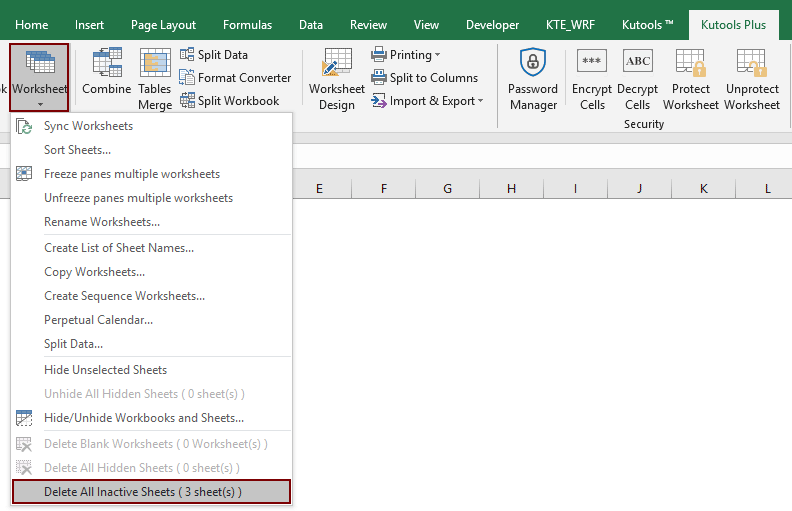
Apoi apare o casetă de dialog prompt, dacă decideți să le ștergeți, faceți clic pe OK butonul.

Apoi, toate foile de lucru inactive sunt șterse imediat din registrul de lucru curent.
Dacă doriți să aveți o perioadă de încercare gratuită (30 de zile) a acestui utilitar, vă rugăm să faceți clic pentru a-l descărca, și apoi mergeți pentru a aplica operația conform pașilor de mai sus.
Salvați o singură foaie de lucru
Cele mai bune instrumente de productivitate de birou
Îmbunătățiți-vă abilitățile Excel cu Kutools pentru Excel și experimentați eficiența ca niciodată. Kutools pentru Excel oferă peste 300 de funcții avansate pentru a crește productivitatea și a economisi timp. Faceți clic aici pentru a obține funcția de care aveți cea mai mare nevoie...

Fila Office aduce interfața cu file în Office și vă face munca mult mai ușoară
- Activați editarea și citirea cu file în Word, Excel, PowerPoint, Publisher, Access, Visio și Project.
- Deschideți și creați mai multe documente în filele noi ale aceleiași ferestre, mai degrabă decât în ferestrele noi.
- Vă crește productivitatea cu 50% și reduce sute de clicuri de mouse pentru dvs. în fiecare zi!
